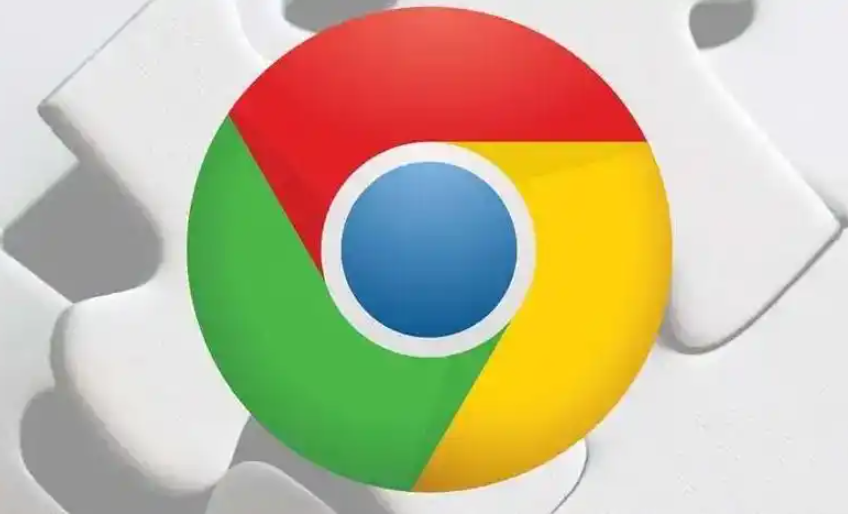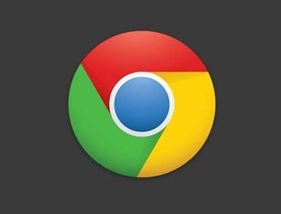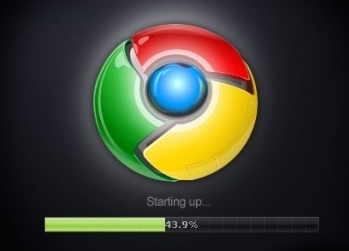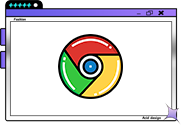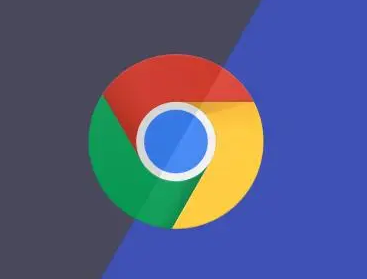Chrome浏览器是一款热门、好用的浏览器,它的功能十分强大,如果你想在Chrome浏览器中添加和管理搜索引擎,可以按照下面的步骤进行:

1.打开Chrome浏览器:首先,确保你已经打开了Google Chrome浏览器。
2.访问设置:点击浏览器右上角的三个垂直点(菜单按钮),然后选择“设置”。
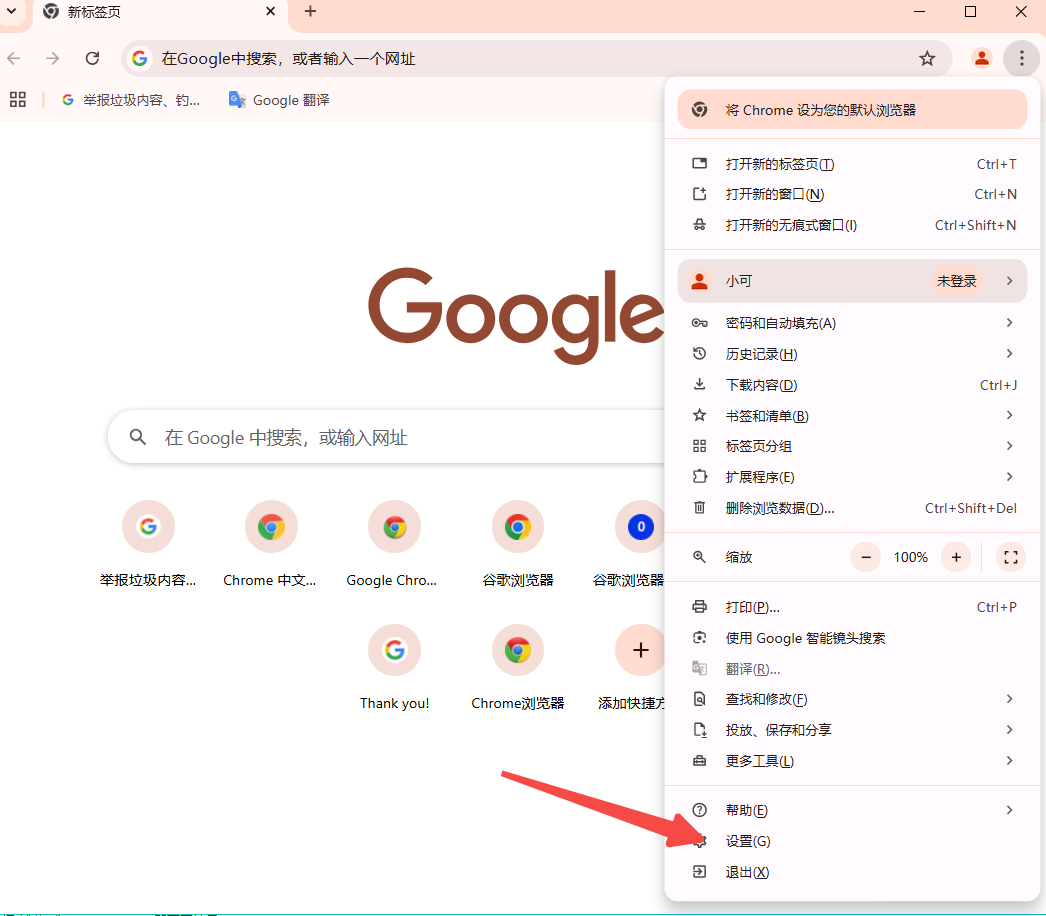
3.搜索设置:在设置页面中,向下滚动到“搜索引擎”部分,点击“管理搜索引擎和网站搜索”。
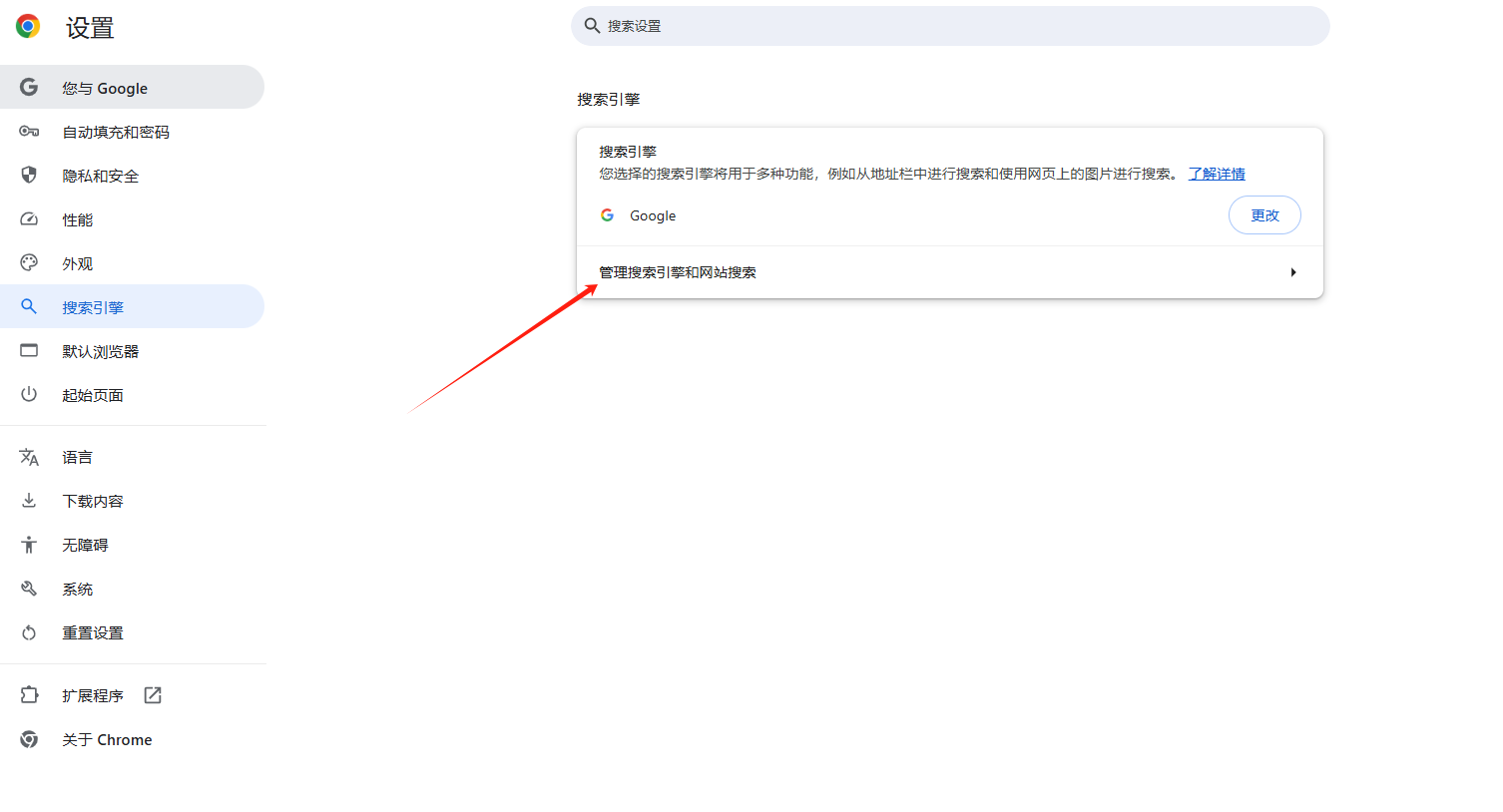
4.添加新搜索引擎:在“其他搜索引擎”部分,点击“添加”。

5.填写信息:在弹出的对话框中,输入以下信息:
-搜索引擎名称:例如,“百度”。
-关键字:用于触发此搜索引擎的关键词,例如“bd”。
-网址模板:搜索引擎的搜索URL格式。
6.保存设置:填写完所有信息后,点击“添加”,新的搜索引擎就会出现在列表中。
1.访问搜索引擎列表:按照上述步骤访问“管理搜索引擎和网站搜索”。
2.编辑搜索引擎:在列表中找到你想要编辑的搜索引擎,点击旁边的三个垂直点图标,然后选择“编辑”。你可以在这里更改搜索引擎的名称、关键字或网址模板。
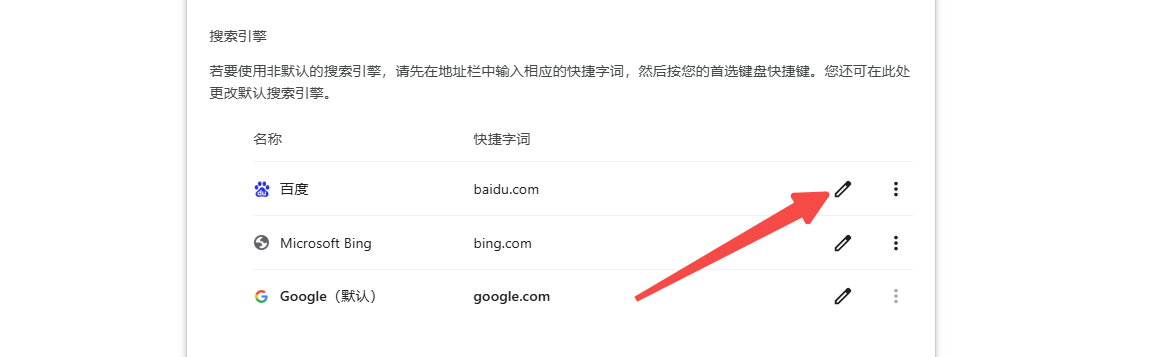
3.删除搜索引擎:如果你想删除一个搜索引擎,点击它旁边的三个垂直点图标,然后选择“从列表中移除”。
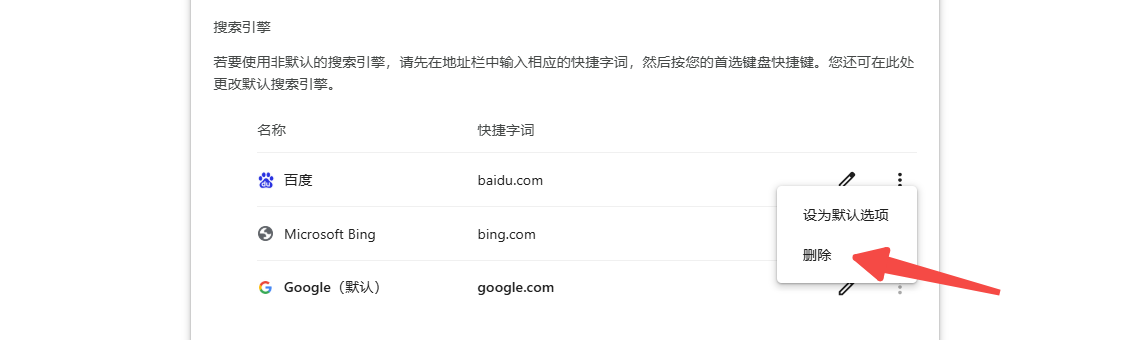
1.访问默认搜索引擎设置:在“管理搜索引擎和网站搜索”页面,你会看到“默认搜索引擎”选项。
2.选择默认搜索引擎:点击下拉菜单,选择你想要设为默认的搜索引擎。
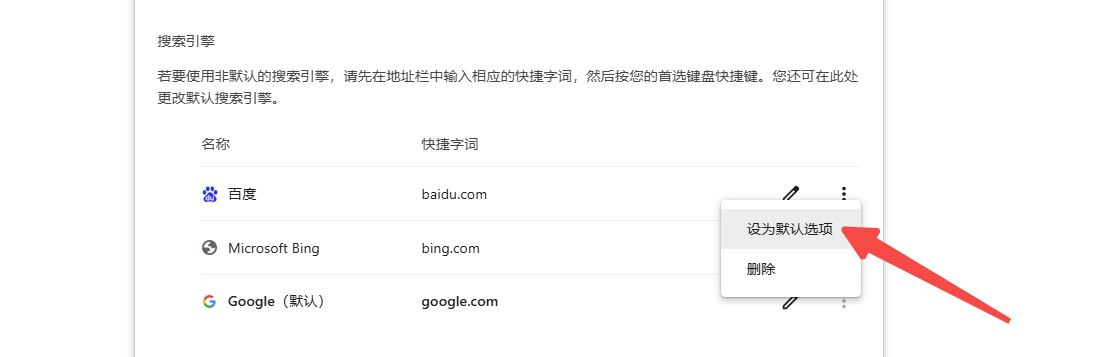
3.确认更改:选择后,你的默认搜索引擎就会更改为你选定的搜索引擎。
1.打开地址栏:在Chrome地址栏中输入你想要搜索的内容。
2.使用快捷键:按下`Ctrl+K`(Windows)或`Cmd+K`(Mac)可以快速切换到当前使用的搜索引擎进行搜索。如果你想要切换到不同的搜索引擎,可以在地址栏中使用你设定的关键字加上搜索内容。例如,如果你想使用百度搜索“天气”,你可以输入`bd天气`。
通过以上步骤,你可以在Chrome浏览器中轻松地添加、管理和使用多个搜索引擎,以满足你的不同搜索需求。